
О кэшировании контента на Mac
Что такое кэширование контента?
Кэширование контента — это служба macOS, которая помогает сократить расход интернет-трафика и ускорить установку программного обеспечения на компьютерах Mac, устройствах iOS и Apple TV.
Кэширование контента ускоряет загрузку программного обеспечения, распространяемого компанией Apple, а также данных, сохраняемых пользователями в iCloud, за счет хранения содержимого, которое уже было загружено на эти локальные компьютеры Mac, устройства iOS и устройства Apple TV. Сохраненное содержимое хранится в кэше контента на Mac и доступно другим устройствам по локальной сети, без выхода в Интернет.
См. статью службы поддержки Apple Типы содержимого, поддерживаемые функцией кэширования контента в macOS.
Кэширование контента можно использовать в сетях, содержащих среду NAT для кэша контента и всех устройств, и в сетях, состоящих из публичных IP-адресов. Устройства Apple с iOS 7 или новее и OS X 10.8.2 или новее автоматически связываются с расположенным поблизости кэшем контента, не требуя для этого никакой настройки.
Важно! Настоятельно рекомендуется настроить кэширование контента на компьютере Mac, имеющем единственное подключение к сети — через проводное подключение Ethernet. Для кэширования контента допустимо использовать подключение Wi-Fi вместо Ethernet, но это может повлиять на производительность.
Как это работает?
После того как Вы включили кэширование контента на Mac, все содержимое, загружаемое локальными сетевыми устройствами (которые называются клиентами), сохраняется в кэше.
Например, когда первый клиент в сети загружает обновление macOS, копия обновления сохраняется в кэше контента. Когда следующий клиент в сети подключается к App Store для загрузки обновления, обновление копируется из кэша контента, а не из App Store.
Поскольку локальная сеть обычно работает значительно быстрее Интернета, второй клиент (и все последующие клиенты) загружают обновления значительно быстрее.
На следующем рисунке показана одна частная подсеть с одним кэшем контента:

В моей сети несколько подсетей. Это что-то меняет?
По умолчанию кэширование контента выполняется в рамкой определенной подсети, но можно настроить кэширование контента для:
любого сочетания подсетей локальной сети, использующих одинаковый общедоступный IP-адрес;
любого сочетания подсетей общедоступных IP-адресов (при поддержке дополнительной DNS).
Если в Вашей сети имеется несколько подсетей, использующих одинаковый общедоступный IP-адрес, все подсети могут использовать один и тот же кэш контента. На следующем рисунке показана сеть с двумя подсетями, использующими один кэш контента:
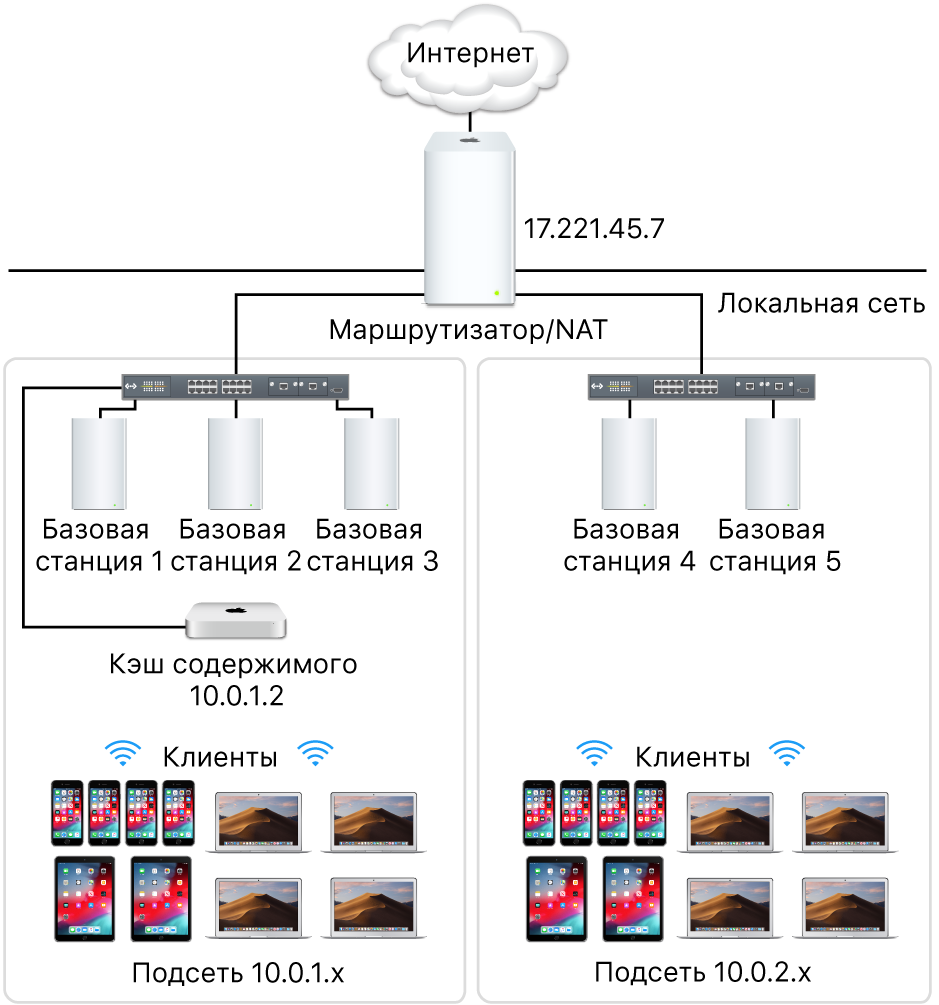
Можно ли использовать несколько кэшей контента?
Если в сети настроено несколько кэшей контента, они автоматически становятся одноранговыми узлами и могут обмениваться данными и кэшированным программным обеспечением. Если запрошенного объекта нет в одном кэше контента, система проверяет наличие объекта в других узлах и, если он доступен, загружает его. Если объект недоступен в одноранговых узлах, он загружается из родительского кэша, если тот настроен, или из Apple через Интернет. Если доступно несколько кэшей контента, клиент автоматически выбирает подходящий кэш контента. Настройка клиентов, одноранговых узлов и родительских узлов кэшей контента на Mac.
Где хранятся кэшированные файлы?
По умолчанию кэшированное содержимое хранится в загрузочном томе. Вы можете указать другое место и задать максимальный размер кэша контента. Если объем кэшированного контента на диске достигает заданного максимума или в томе заканчивается доступное пространство, кэш контента удаляет давно не используемое содержимое, чтобы освободить место для обработки следующего запроса.
Как можно оценить продуктивность работы кэша контента?
С помощью программы «Мониторинг системы» можно следить за статистикой кэширования контента. Просмотр журналов кэширования содержимого и статистики кэширования на Mac.
Рекомендации для повышения производительности
На кэширование контента в основном влияют следующие два фактора: конфигурация подключения и конфигурация оборудования.
Чтобы обеспечить максимальную скорость работы кэша контента, подключите его к сети через Gigabit Ethernet. Кэш контента может одновременно обслуживать сотни клиентов, заняв всю полосу пропускания Gigabit Ethernet. Следовательно, в большинстве небольших и средних развертываний узким местом в плане производительности обычно является пропускная способность Вашей локальной сети.
Чтобы посмотреть, не является ли Ваш компьютер Mac узким местом, когда к кэшу контента одновременно обращается большое количество клиентов, проверьте использование процессора для процесса AssetCache в программе «Мониторинг системы» (откройте Мониторинг системы, выберите «Вид» > «Все процессы», затем нажмите «ЦП»). Если загрузка процессора постоянно находится на максимуме или почти на максимуме, Вы можете добавить дополнительные кэши контента для распределения запросов между несколькими компьютерами.
Кроме того, если Ваш Mac используется в среде, в которой клиенты загружают большие объемы разнообразного содержимого, рекомендуется установить достаточно большой максимальный размер кэша. Это предотвратит частое удаление кэшированных данных из кэша контента и позволит избежать многократной загрузки одного и того же содержимого, которая бы вызвала увеличение нагрузки на интернет-канал.
Рекомендации в отношении кэширования контента
Ниже приведены рекомендации по кэшированию контента. Следуйте им всегда, когда возможно.
Разрешите все push-уведомления Apple.
Не используйте ручные настройки прокси.
Не используйте прокси для обработки запросов клиентов к кэшам контента.
Не выполняйте аутентификацию прокси для кэшей контента.
Укажите порт TCP для кэширования. (См. описание ключа «Порт» в разделе Настройка расширенных параметров кэширования контента на Mac.)
Управляйте межсайтовым трафиком кэширования.
Блокируйте регистрацию поддельных кэшей.